Представљамо Виндовс 8.1: Како да побољшате своју приватност када користите апликације
Виндовс 8.1 доноси многе добродошле промене, од којих (Windows 8.1)Мицрософт(Microsoft) није добро саопштио . Једна од мање познатих промена је да Виндовс 8.1(Windows 8.1) има веома добре контроле приватности за рад са апликацијама Виндовс продавнице(Windows Store) . Као што ћете видети у овом водичу, ове контроле су детаљне и заиста корисне. Ако желите да подесите које апликације користе које податке, читање овог водича је обавезно.
Подешавања приватности(Privacy Settings) која су била доступна(Were Available) у оперативном систему Виндовс 8(Windows 8)
У оперативном систему Виндовс 8, у подешавањима рачунара(PC Settings) , постоји одељак под називом Приватност(Privacy) са само три доступна подешавања.

Можете само да подесите да ли апликације могу да користе ваше податке о локацији, ваше име и слику налога и да ли желите да побољшате Виндовс продавницу(Windows Store) слањем УРЛ(URLs) -ова за веб садржај који апликације користе.
У оперативном систему Виндовс 8.1, одељак Приватност у (Privacy)подешавањима рачунара(PC Settings) има 5 пододељака, од којих сваки има доста детаљних подешавања приватности и доступних дозвола. То је велики корак напред ако мене питате.
Како приступити подешавањима приватности(Privacy Settings) у оперативном систему Виндовс 8.1(Windows 8.1)
Прво, хајде да научимо како да приступимо свим овим подешавањима. Отворите подешавања рачунара(PC Settings) . Ако не знате како, прочитајте овај водич: Пет начина за приступ подешавањима рачунара(Five Ways to Access PC Settings) .
Затим кликните или додирните Приватност(Privacy) .

Овде ћете наћи 5 пододељака. Прва два ( Опште(General) и Локација(Location) ) су са подешавањима везаним за приватност . (Privacy)Остала три имају подешавања која се односе на дозволе које дајете апликацијама Виндовс продавнице(Windows Store) да користе уређаје као што су ваша веб камера, микрофон и други уређаји. Ове дозволе се ипак неће применити на традиционалне десктоп апликације.
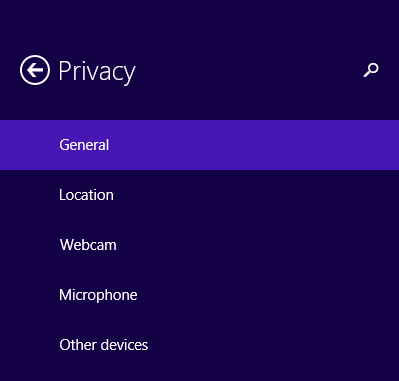
У овом водичу ћемо се фокусирати на прва два пододељка о приватности : (Privacy)Опште(General) и Локација(Location) . Остали пододељци су покривени у посебном водичу: Подесите Виндовс 8.1 апликације које могу да користе веб камеру, микрофон и друге уређаје(Set Windows 8.1 Apps that May Use the Webcam, Microphone & other devices) .
Како подесити опште поставке приватности(General Privacy Settings) у оперативном систему Виндовс 8.1(Windows 8.1)
Хајде да прво погледамо општи(General) део. Овде ћете пронаћи прекидаче за следећа подешавања приватности:
-
„Дозволи апликацијама да приступе мом имену, слици и другим информацијама о налогу“("Let apps access my name, picture, and other account info") – ово подешавање је само по себи разумљиво и многе апликације ће морати да имају укључену ову дозволу (нпр. Скипе).
-
„Дозволите апликацијама да користе мој ИД оглашавања за искуство у различитим апликацијама (искључивањем овога ће ресетовати ваш ИД)“("Let apps use my advertising ID for experiences across apps (turning this off will reset your ID)") – Мицрософт креира ИД за оглашавање на основу вашег Мицрософт налога. Ако не желите да се користи за оглашавање у различитим апликацијама, искључите ово. Међутим, то не значи да нећете видети огласе у Виндовс апликацијама које обично имају огласе. Видећете огласе који нису персонализовани на основу активности вашег Мицрософт налога.
-
„Укључите СмартСцреен филтер да бисте проверили веб садржај (УРЛ-ове) које користе апликације Виндовс продавнице“("Turn on SmartScreen Filter to check web content (URLs) that Windows Store apps use") – ово подешавање је нова и важна безбедносна функција. Виндовс 8.1 користи СмартСцреен филтер(SmartScreen Filter) да би се уверио да апликације не приступају злонамерним веб страницама и да их приказују корисницима. Препоручујем вам да не искључите ово подешавање.
-
„Прикажи предлоге текста на основу онога што куцам и пишем на овом рачунару“("Show text suggestions based on what I type and write on this PC") – ово подешавање је само по себи разумљиво.
-
„Дозволите веб локацијама да обезбеде локално релевантан садржај тако што ће приступити мојој листи језика“("Let websites provide locally relevant content by accessing my language list") – неке апликације Виндовс продавнице(Windows Store) могу да обезбеде садржај на основу језика који користи оперативни систем. Ако не желите да се то догоди, искључите ову функцију.

Да бисте укључили или(On) искључили било(Off) које од ових подешавања, померите одговарајући прекидач у жељени положај.
Како да подесите које апликације могу да приступе(Which Apps Can Access) вашој локацији
Још једно велико побољшање у оперативном систему Виндовс 8.1(Windows 8.1) је то што можете детаљно да одредите које апликације могу да користе ваше податке о локацији, а које не. У подешавањима рачунара(PC Settings) идите на Приватност(Privacy) , а затим на Локација(Location) .
Овде видите глобални прекидач који каже „Дозволите Виндовс-у и апликацијама да користе моју локацију“("Let Windows and apps use my location") . Ако је подешено на Искључено(Off) , све апликације Виндовс продавнице(Windows Store) не могу да користе ваше податке о локацији. Ако је подешено на Укључено(On) , апликације и даље не могу да користе ваше податке о локацији. Затим можете подесити сваку појединачну апликацију и укључити само(On) оне апликације за које желите да приступите вашој локацији.

Веома уживам у овом приступу и сигуран сам да ће се и вама допасти.
Закључак
Надам се да вам је овај водич био користан. Ако имате било каквих питања или коментара, не устручавајте се да користите образац испод.
Related posts
Како да подесите подразумевани приказ/картицу за Виндовс 10 Таск Манагер
Десктоп.ини - Шта је ово датотека? Зашто их има два на мојој радној површини?
Шта је чувар екрана и треба ли га користити?
Како променити тему Виндовс 11 -
5 начина да конфигуришете како функционише Виндовс 10 претрага
4 ствари које можете да урадите са Виндовс Сандбок-ом
Како да надоградите на Виндовс 10 (бесплатно) -
Како онемогућити Виндовс повратне информације у оперативном систему Виндовс 10
Процените како инсталиране апликације и драјвери слабе безбедност рачунара
5 начина да отворите заштитни зид Виндовс Дефендер-а -
Користите филтере у боји да свој иПхоне/иПад учините црно-белим
3 бесплатна начина за преузимање оперативног система Виндовс 10, на 32-битној или 64-битној верзији
Како да конфигуришете Виндовс Сандбок (покретање апликација/скриптова, дељење фасцикли, итд.)
Виндовс 10 Упдате Ассистант: Надоградите на ажурирање од маја 2021. данас!
Како прегледати и инсталирати фонтове у Виндовс 11 и Виндовс 10
Како отворити дефрагментатор диска у Виндовс-у (12 начина) -
Користите Виндовс Таск Сцхедулер да бисте покренули апликације без УАЦ упита и администраторских права
Како да прилагодите мени за брза подешавања Андроид-а
Промените језик приказа на свом Мац-у са енглеског на други језик
Како да прилагодите или онемогућите претрагу са Бинг-ом у оперативном систему Виндовс 8.1
